创建曲线后,在 Alias 内可通过使用自动形状创建选项,轻松创建精确的数字标尺图形。此“如何操作”部分提供了用于创建前视图标尺图形的基本工作流。
设置环境
- 选择“Preferences”>“Menus”>“Long Menus”
 或者按
或者按  +3 (Windows) 或
+3 (Windows) 或  +3 (Mac) 以确保 Alias 显示所有三维菜单。
+3 (Mac) 以确保 Alias 显示所有三维菜单。 - 选择“Preferences”>“Construction Options”
 以设置工作单位。在“Units”部分中,展开“Linear”。设置“Main Units”(例如,cm),并启用“Reset Grids”。
以设置工作单位。在“Units”部分中,展开“Linear”。设置“Main Units”(例如,cm),并启用“Reset Grids”。 - 从工具箱中选择“Construction”>“Grid Preset”
 。如果希望查看栅格标签,请启用“Labels”。确保“Grid Spacing”设置为“10.0”,从而以每 10 cm 的间隔绘制栅格。
。如果希望查看栅格标签,请启用“Labels”。确保“Grid Spacing”设置为“10.0”,从而以每 10 cm 的间隔绘制栅格。 - 缩小视图或调整窗口大小以便查看沿水平轴 -100 到 +100、沿垂直轴 -120 到 +120 范围内的柵格。
- 选择“Layers”>“New”
 ,以创建工作几何体层。单击该层,使其处于激活状态(按钮将以黄色绘制)。
,以创建工作几何体层。单击该层,使其处于激活状态(按钮将以黄色绘制)。 - 在“Left”建模窗口处于激活状态的情况下,从水平层栏中选择“Symmetry”。(单击激活的层按钮以显示菜单)。
我们希望汽车的前视图跨中心线(Z 轴)对称。层对称将自动反射曲线并在我们绘制曲线时创建形状对象。这意味着该几何体层现在将自动跨 Z 轴创建曲线。
- 使“Left”窗口全屏显示。
使用自动形状创建选项
- 选择“Preferences”>“Workflows”>“Paint”
 以启用二维绘画菜单。
以启用二维绘画菜单。 - 在“Paint”控制面板的“Global Auto-shape”部分中,从“Type”菜单中选择“Image(outline)”。现在每次创建新曲线时系统都将绘制形状轮廓。
- 在“Paint”控制面板的“Shape Outline”选项部分中,将“Style”设置为“Solid Brush”、“Opacity”设置为“1”,并将“Width”设置为“4”。
- 打开“Curves”>“Blend curve toolbox”并选择“Keypoint Curve Tools”>“Lines”>“Line”
 工具。将第一点放置在“0,0,0”,第二点放置在“0, 90 cm, 0”。请注意如何自动在构建平面的左侧绘制形状。使用对象信息窗口,可以调整线长度以准确定义汽车宽度的一半。
工具。将第一点放置在“0,0,0”,第二点放置在“0, 90 cm, 0”。请注意如何自动在构建平面的左侧绘制形状。使用对象信息窗口,可以调整线长度以准确定义汽车宽度的一半。 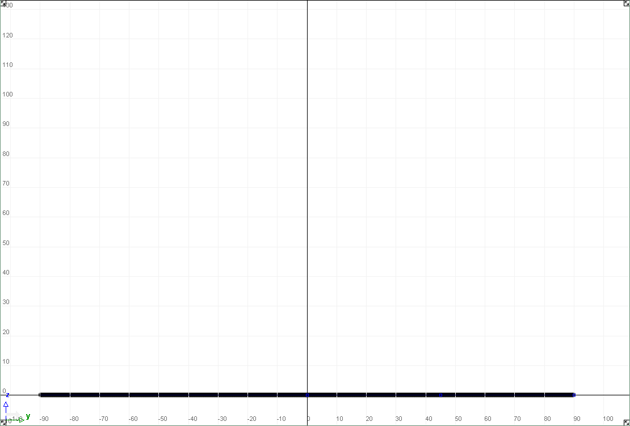
- 再次选择“Line”工具,绘制另一条线来定义高度:0, 0, 112 cm。 注:
可能需要缩小视图来查看整条线。
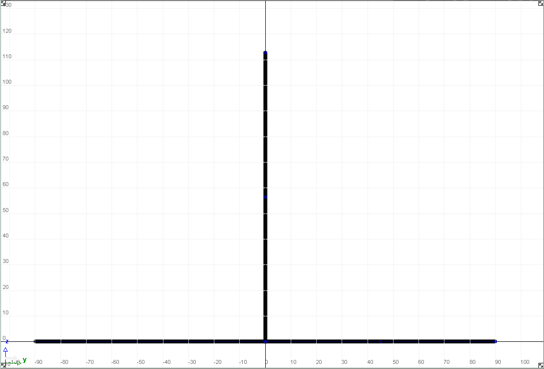
- 选择这两条线,然后调整形状轮廓的宽度。即,使这些辅助线的宽度为 2 个像素(“Width”设置为 2.0)。此操作还将修改放置在图像中的辅助线的宽度。
- 从“Curves”工具箱打开“Blend curve toolbox”,选择“Blend curve create”,并使用曲线捕捉将第一点捕捉到较早创建的垂直线的顶部。继续绘制风挡玻璃轮廓。请注意,您在几何体平面的一侧绘图时,系统在另一侧绘制曲线和形状。
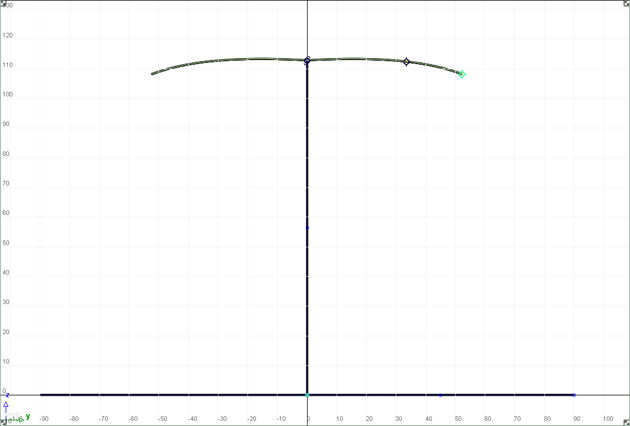
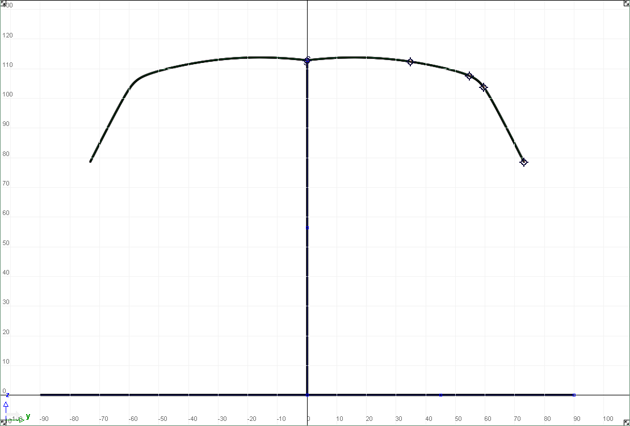
- 使用过渡曲线工具编辑曲线并根据需要添加约束。例如,中心点需要切线约束以确保曲线在跨对称线处是平坦的。
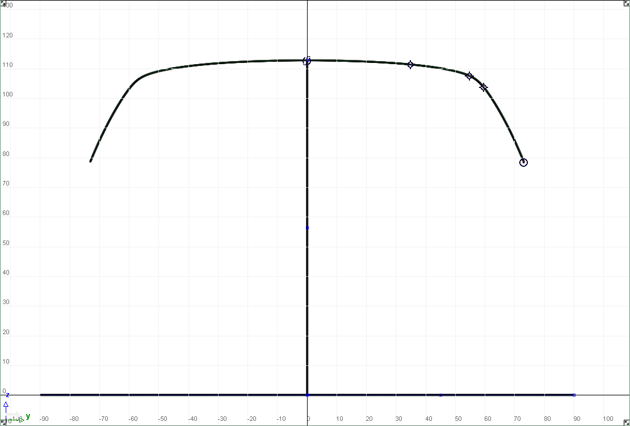
- 继续创建其他过渡曲线来定义前视图。请确保对相交的曲线使用曲线捕捉,从而自动创建曲线关系/约束。

- 现在选择要拓宽的曲线并修改“Shape Outline Width”。
- 您可能还希望从第一条水平线和垂直线移除轮廓。这些线是作为导向曲线创建的,用于确定汽车的正确宽度和高度。
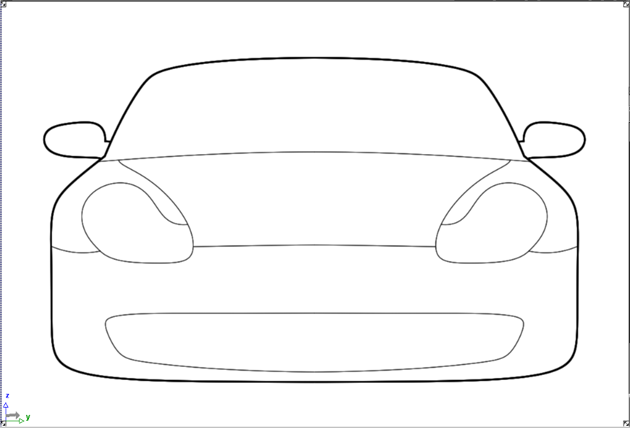
- 此时您可能希望评估使用 Alias 曲线曲率工具创建的每条曲线的质量。
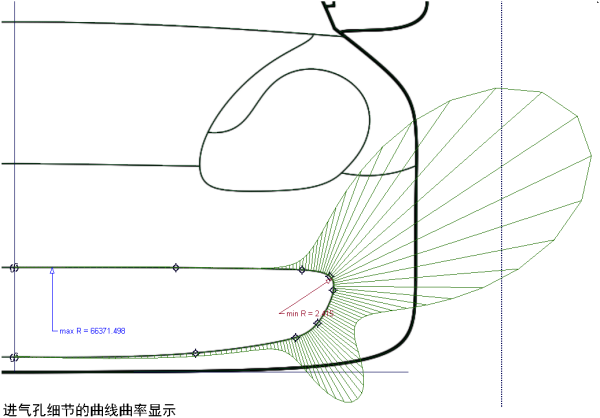
- 随时可以使用 F12 键或“WindowDisplay”>“Toggles”>“Model”
 禁用几何体曲线。
禁用几何体曲线。 - 如果您工作的环境具有 1:1 投影功能,或者如果您希望以较大的比例打印标尺图形,则可以增加画布平面的分辨率。画布平面分辨率更改时,所有形状曲线都将自动更新。
- 我们的画布平面分辨率是 1109 * 770 像素,如果以 150ppi 打印,则将图像打印在大约 7” x 5” 的纸上,不缩放图像。
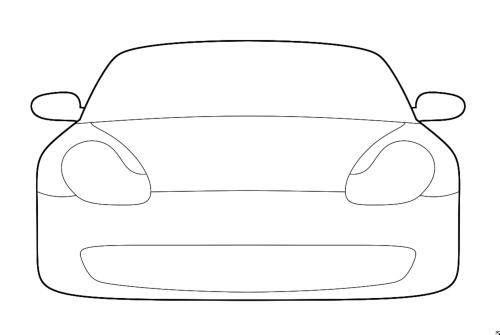
更改画布平面分辨率
- 首先,相机缩放以查看画布平面,并使画布平面周围有足够的空间,以便看到新画布平面的边。
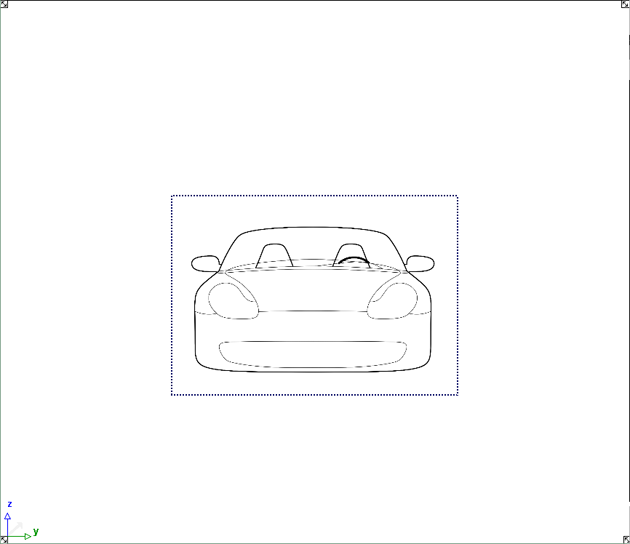
- 打开“Canvas”>“Resize Canvas”

 ,以打开“Resize Canvas Control”窗口。将画布“Width”调整为 2000 像素,将“Height”调整为 1800 像素。
,以打开“Resize Canvas Control”窗口。将画布“Width”调整为 2000 像素,将“Height”调整为 1800 像素。 - 默认情况下,画布平面从中心放大。蓝色虚线显示新画布平面大小。
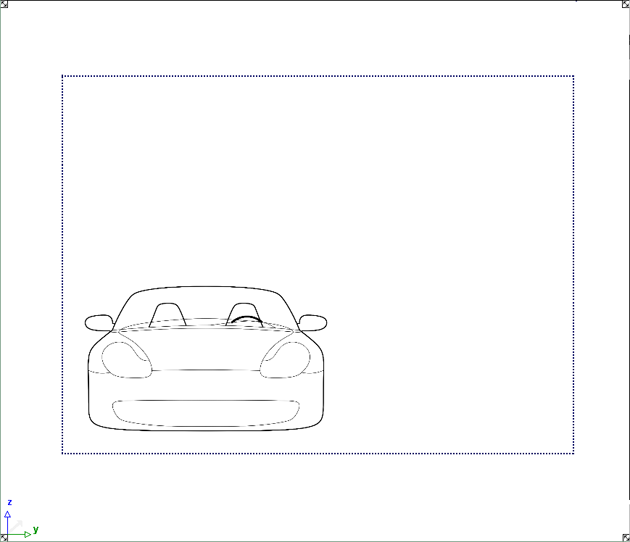
- 我们需缩放画布平面,使其适合我们先前的已绘制曲线的大小。首先,在“构建平面编辑器”中选择画布平面。然后,选择“Canvas”>“Resize Canvas”
 ,并拖动角选择控制柄来放大画布平面,使其足以包含所有曲线。请注意,每次变换画布平面时,形状都将重新渲染为新的图像分辨率。
,并拖动角选择控制柄来放大画布平面,使其足以包含所有曲线。请注意,每次变换画布平面时,形状都将重新渲染为新的图像分辨率。 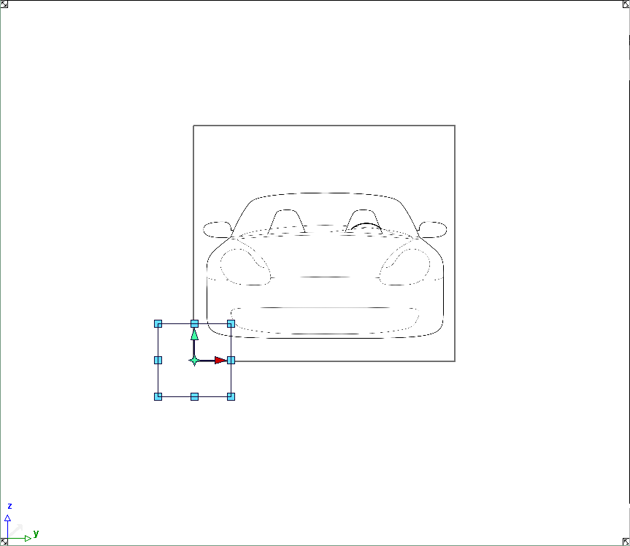
- 画布平面仍有点过高。选择“Paint”>“Select”>“Marquee”
 (矩形),然后选择要保留的画布平面区域。
(矩形),然后选择要保留的画布平面区域。 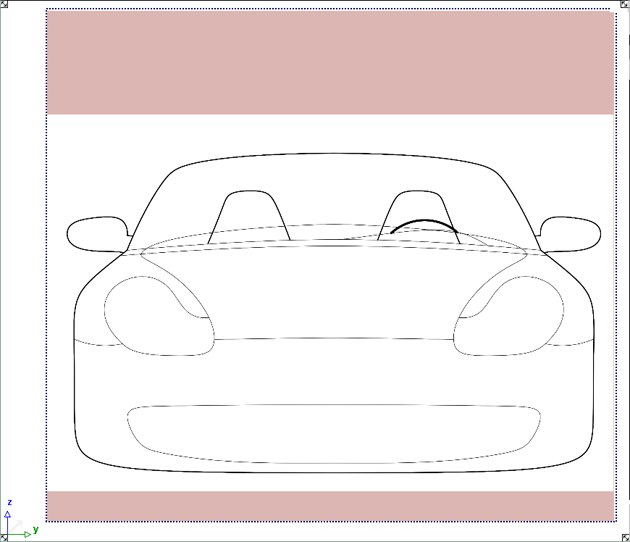
- 现在,选择“Canvas”>“Crop to Marquee”
 ,以减小画布平面大小。请注意,还可使用选取框工具和裁剪,使画布平面变得更大。
,以减小画布平面大小。请注意,还可使用选取框工具和裁剪,使画布平面变得更大。 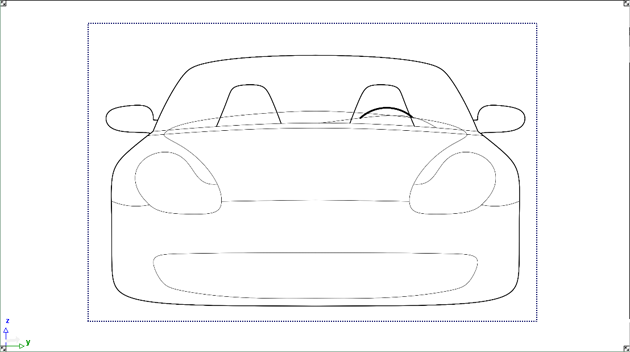
- 请注意,形状轮廓现在看起来小很多,因为画布平面分辨率已更改。调整每条形状曲线的宽度适合新分辨率。
- 以下图像当前的画布平面分辨率为 2000 x 1325 像素,将以 150ppi 大约打印 13.25” x 8.75” 的面积。Alias 支持的画布平面分辨率高达 6000 像素,在打印过程中还支持双线性图像缩放,因而可以打印较大的图像。
 注:
注:增加画布平面大小可以采用较大尺寸显示图像,但是请注意系统内存要求会显著增加,打印时间加长,画笔笔迹变慢。在图像分辨率和系统速度之间需仔细地建立平衡。
打印
假定您现在希望以 ¼ 比例打印标尺图形。先要设置许多选项,然后才能成功打印。
- 首先选择“File”>“Print Setup”
 ,并在“Output”选项卡上选择打印机;在此示例中,我们使用 PostScript 输出打印语言在大幅面辊式供纸打印机上打印。
,并在“Output”选项卡上选择打印机;在此示例中,我们使用 PostScript 输出打印语言在大幅面辊式供纸打印机上打印。 - 接下来,在“Paper”选项卡上,选择纸类型、纸标准、纸大小和方向。
- 在此示例中,在纸的左下角,我们需要典型标题框和工程信息。这些设置位于“Info”选项卡。
- 接下来,我们定义要在纸上显示的视图。在此示例中,我们要查看单一视图布局并指定特定的打印比例,因此在“Viewing”选项卡上选择“Scale”作为“Viewing Type”和“Single View”作为“Layout Style”。
请注意,默认情况下,使用激活窗口创建单一视图布局。
- 现在,选择打印菜单命令,打开预览窗口。
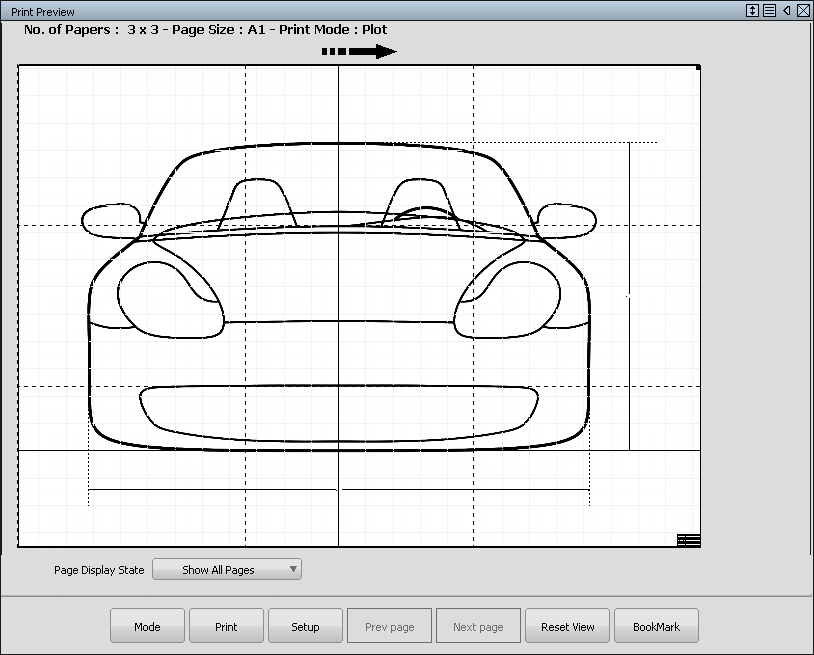
打印预览窗口显示点线页。比例为 1:1 时,此图像需要 9 页 A0 尺寸纸。
- 在此预览窗口中,修改“Page Display State”,显示每页(带页边距)。使用此选项,可以清楚地了解每页将要打印的内容。
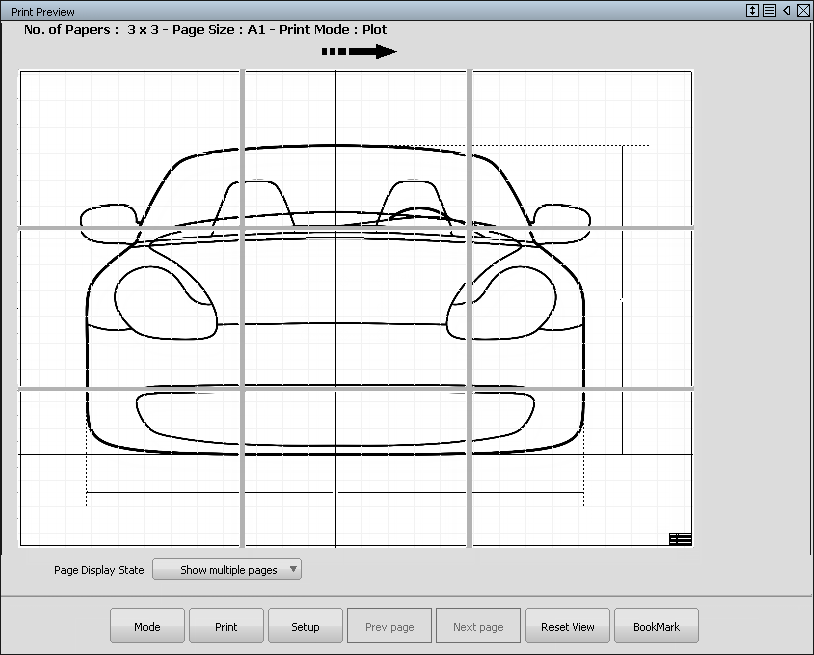 注:
注:您可以在预览窗口中使用标准 Alias 视图修改器键(Windows 中为
 +
+ +鼠标中键
+鼠标中键 ,Mac 中为
,Mac 中为  +
+ +鼠标中键
+鼠标中键 )来精确调整图像在纸张上的定位方式。
)来精确调整图像在纸张上的定位方式。 - 在对此图像稍作考虑后,我们确定需要一张比例为 1:4 (25%)的纸。在打印设置窗口的“Viewing”选项卡中,将“Scale”更改为“1:4”。
- 查看“Print Preview”窗口为显示单一页所作更改。
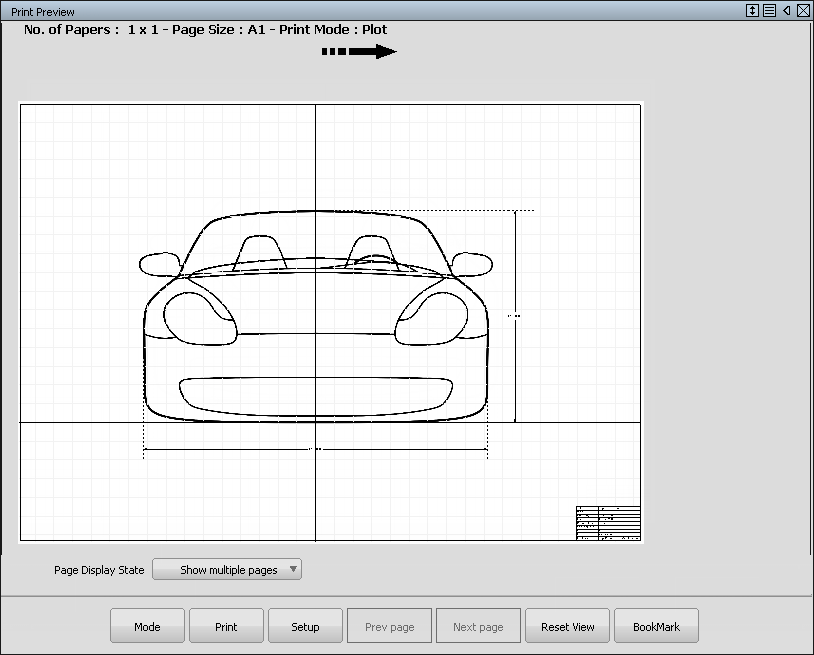
- 现在,单击“Print”按钮,打印图像。
向标尺图形添加简单纹理
创建标尺图形时,为了改进图像的外观,设计人员经常添加纯色和纹理。在此示例中,我们将使用“Make Shape”工具添加此细节。
- 加载您先前创建的标尺图形文件。在我们的示例中,已经创建了主标尺曲线,并且用较细的线替换了用于定义车轮、前灯和格栅细节的其他曲线。
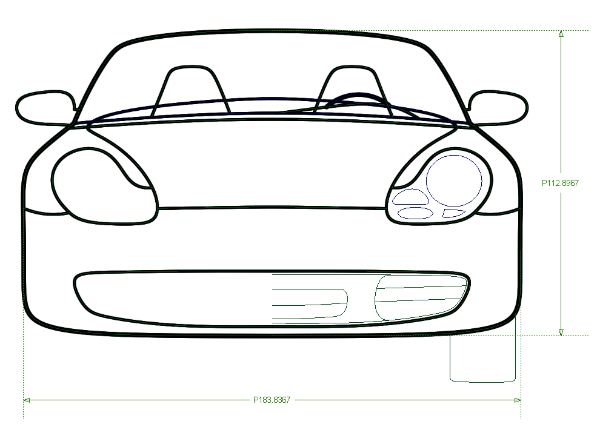
此时,其他曲线细节将指定给默认三维几何体层,因此我们需要创建新几何体层并将几何体指定给这些层。
- 选择“Preferences”>“Workflows”>“Modeling”
 ,以使所有建模工具变为可用状态。
,以使所有建模工具变为可用状态。 - 选择“Layers”>“New”
 ,以创建新的几何体层。几何体层将添加到水平栏。双击新层并键入名称,例如“Headlights”。
,以创建新的几何体层。几何体层将添加到水平栏。双击新层并键入名称,例如“Headlights”。 - 重复此步骤并命名下一层“Tires”;再次重复此步骤并命名下一层“Grill”。“Grill”几何体层应该是激活的层(以黄色绘制)。
- 使用“Pick”>“Object”
 选择用于定义格栅细节的曲线,并使用“Grill layer”下拉菜单将其指定给格栅层。
选择用于定义格栅细节的曲线,并使用“Grill layer”下拉菜单将其指定给格栅层。 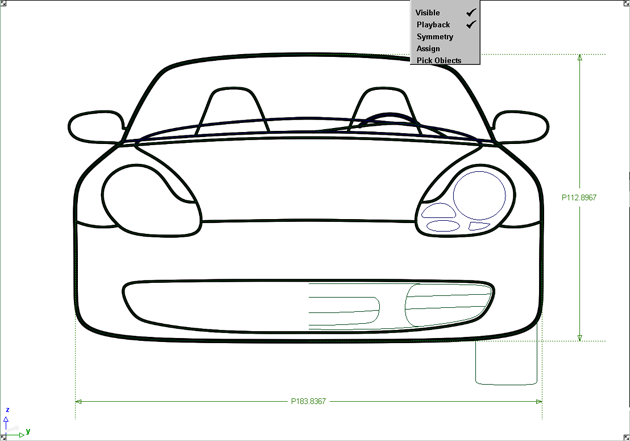
- 使用相同菜单,对此层启用“Symmetry”,并请注意曲线跨中心线反射的方式。
- 选择“Paint”>“Shape”>“Make Image Shape”
 并选择用于定义中心格栅的曲线。请注意只需选择格栅曲线的一半。
并选择用于定义中心格栅的曲线。请注意只需选择格栅曲线的一半。 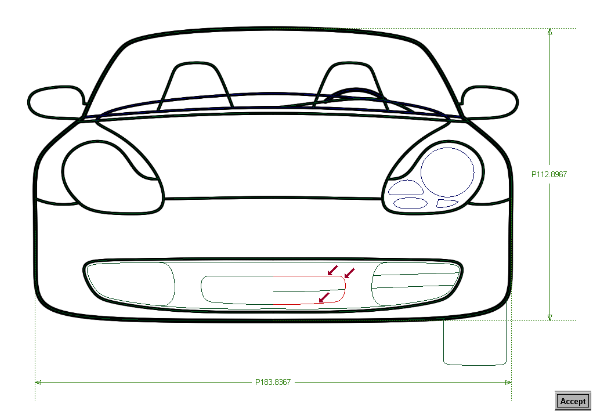
- 单击“Accept”按钮。接受曲线后,将创建形状对象并调整绘画参数。
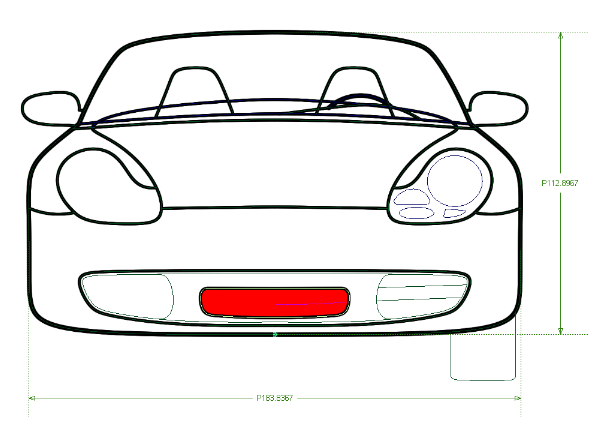
- 在此示例中,我们希望创建较小的垂直格栅效果,因此请单击“Paint Panel”的“Shape Fill”选项中“RGB Color”旁边的“Map” 按钮,打开“Shape Texture”窗口。
- 单击“Bulge”纹理。
- 调整“Uscale”和“Vscale”凸起参数。
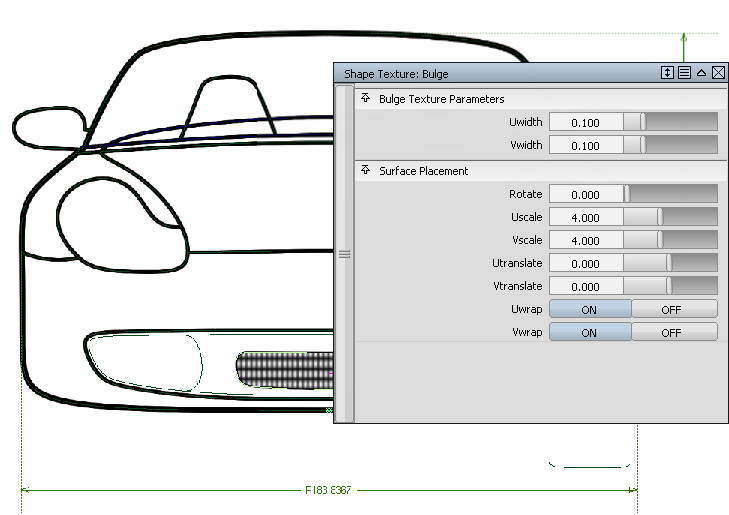
- 对外部格栅细节重复此过程。
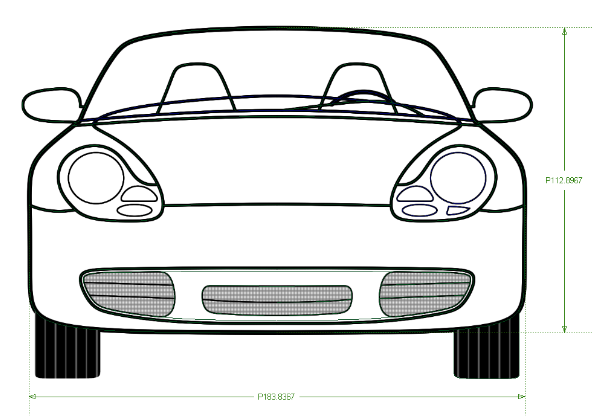
- 按照相同过程将“Grid”纹理指定给轮胎。将“Vwidth”设置为 0,使栅格显示为垂直线。
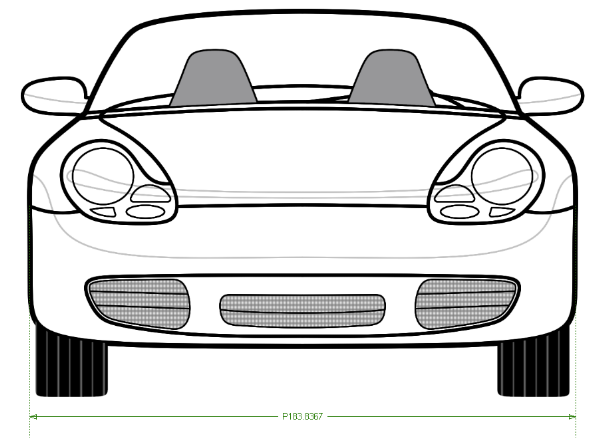
祝贺您!您已用 Alias 完成了标尺图形。